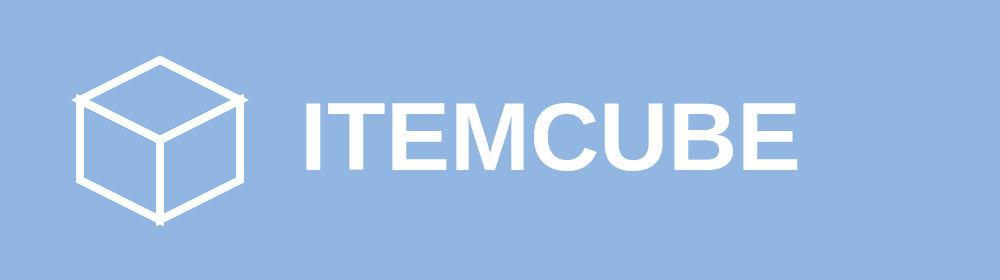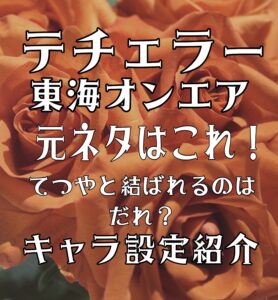『iPhoneのストレージがいっぱい』そんな表示がでて写真が保存できなくなったら
慌ててしまいますね。
どうすれば良いのでしょう。

この記事ではPhoneのストレージがいっぱいになってしまったら、こちらの対処法をお試しください。
手順をおって解説いたします。
- iPhoneのストレージで何が多く締めているのか確認
- 使わないアプリを削除
- 写真・動画を削除の仕方
- iPhoneのストレージを購入してストレージを増やす
上記のやりかたを紹介いたします。
iPhoneのストレージで何が多く締めているのか確かめ方
iPhoneのストレージの多くを占めているのは、アプリ・写真・動画です。
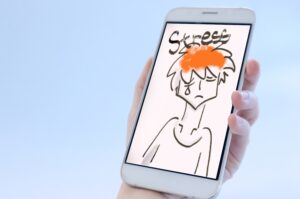
全体の割合がどのようになっているのか、確かめてみましょう
本体ストレージを圧迫しているデータの内訳が確認可能です。
アプリは何気なくダウンロードして、ほとんど使用していないものもあります。
この機会に一旦削除してしまいましょう
[ad4]iPhoneのアプリを削除する
iPhoneアプリの削除の仕方の手順はこちらです。
- 「設定」を開きます。
- ユーザー名(自分の名前)をクリック
- 「icloud」→「ストレージを管理」
- 「バックアップ」→「このiPhone」→「すべてのAPPを表示」。(お使いのすべてのアプリが表示)
- 普段使わないアプリはOFFにしてから「オフにして削除」をクリック
必要でしたらまたインストールすれば良いので、どんどん削除してみましょう!
[ad5]iPhoneの写真・動画を削除
iPhoneのストレージの多くを占めるものに写真・動画があります。
スクショしてメモ替わりにしていた画像など、削除し忘れいたものなどありませんか?
動画もかなり容量を使います。
微妙な動画は削除してしまいましょう。
とはいってもどれも思い出の写真・動画なので消せない!
そんな場合は写真データを移動させて、ストレージの容量を空けましょう
カンタンな方法はこちらです。
Googleフォトに写真のバックアップを取りiPhone内の写真は削除する
Googleフォトに写真のバックアップを取り、iPhone本体の写真を削除しましょう
[ad6]Googleフォトの始め方
Googleフォトの始め方がわからない方は、こちらも参考にしてください。
Googleフォトの始め方
- App StoreからGoogleフォトのアプリをインストール
- アプリを起動、グーグルアカウントにログイン(自動ログインする場合は○○さんとしてバックアップを選択)
- アップロードしたいサイズ(容量の節約画質か元の画質)を選ぶ
- Wi-Fiに接続していればスマホに保存された写真・動画がアップロード
これでGoogleフォトに写真がアップロードされました。
*モバイルデータの通信で写真・動画をアップロードするには
- 画面右上のユーザーアイコンをタップし「Googleフォトの設定」
- 「バックアップと同期」をタップ
- 「モバイルデータ通信を利用して写真をバックアップ」・「モバイルデータ通信を利用して動画をバックアップ」をオンにする
Googleフォトにアップロードしたら、写真をスマホ本体から削除して容量を確保!
Googleフォトの写真を削除してしまうと、画像が復元できないので注意して下さい。

写真アプリ内の「最近削除した項目」の写真は30日間保存されます。
「削除された項目からも削除」するとストレージの空きを早く確保できますよ!
[ad7]iPhoneのストレージを増やす
iPhoneのストレージは本体の購入時に32GB・64GB・128GB・256GBと選択しているので、購入後に増やすことはできません。
しかし【icloudの容量を増やす】ことは可能です。
【icloudのストレージ】の確認方法は
icloudのストレージは「設定」→「ユーザー名」→「icloud」で確認しましょう。
icloudのストレージは購入後、毎月の使用料に加算されます
「icloudの空き容量が不足しています」がでた場合
「icloud写真」をオフにしてicloudを使わない方法もあります。
この場合はGoogleフォトにすべての写真がバックアップされているのを確認してからおこなってください。
最悪すべての写真・画像を失う事になるので注意が必要です。
■「icloud写真」をオフにする
「設定」→「写真」→「icloud写真」をオフ
まとめ
『iPhoneのストレージがいっぱい』そんな表示がでてしまったら、ストレージの空きを作らなければなりません。
そのためには以下の手順で空き容量を作りましょう。
- iPhoneのストレージで何が多く締めているのか確認
- 使わないアプリを削除
- 写真・動画を削除の仕方(Googleフォトを使う)
- iPhoneのicloudのストレージを購入してストレージを増やす
Googleフォトはグーグルアカウントにログインすれば、どこでも使えるのでとっても便利です。
もしiPhoneが壊れてしまった・紛失してしまったとしても大切な画像・動画を守れます。
ぜひこの機会にGoogleフォトを利用してみませんか?